主页 > 电子产品 >
须知事项
- 如果网页加载太慢或经常超时,清除缓存和Cookie是一个很好的故障排除方法。
- 在电脑上,按“Ctrl + Shift + D”,然后点击“时间不限”,确保勾选了适当的方框,然后点击 “清除数据”。
- 在手机上,点击三点菜单图标,然后点击“历史记录 > 清除浏览数据”,并确保在点击“清除数据”之前勾选了“缓存的图片和文件”。
步骤
方法 1在电脑上

1
在PC或Mac上打开Google Chrome


2
点击窗口右上角的⋮。随后会出现一个下拉菜单。

3
选择更多工具。这个选项位于下拉菜单的中间附近。选择它之后会出现一个弹出菜单。
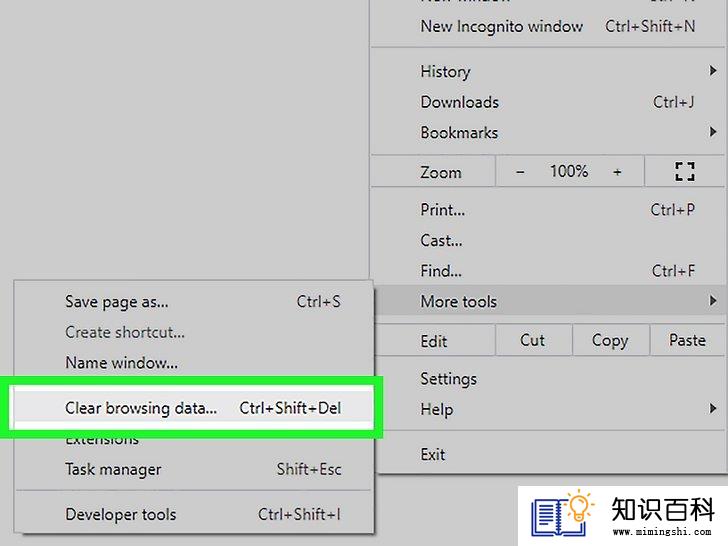
4
点击弹出菜单中的清除浏览数据…。这样将打开“浏览数据”窗口。
- 此外,按Ctrl + Shift + D(Windows)或Cmd + Shift + D(Mac)也可以打开“清除浏览数据”窗口。

5
点击基本选项卡。它位于“清除浏览数据”窗口的左上角。

6
点击窗口顶部附近的“时间范围”下拉框。随后会出现一个下拉菜单。

7
点击下拉菜单中的时间不限。这样会确保删除所有的浏览器缓存文件。

8
选中窗口中间的“缓存的图片和文件”框。
- 如果只想清除缓存文件,那就取消勾选该页面上的其他所有方框。
- 如果你还想清除Cookie或其他网站数据,那就把“Cookie及其他网站数据”选项也勾选上。清除Cookie 也会让你从一些网站退出登录。对于这些网站,你只用重新登录就行,你所有的帐户相关数据都不会受到影响。

9
点击窗口右下角的清除数据蓝色按钮。这样会让Chrome从电脑和浏览器删除缓存的文件和图片。
方法 2在移动设备上

1
在安卓设备、iPhone或iPad上打开Chrome


2
点击⋮(安卓)或 ••• (iPhone/iPad)。这个三点图标位于屏幕右上角(安卓)或右下角(iPhone)。随后会出现一个下拉菜单。

3
点击下拉菜单中间的历史记录。
- 对于iPhone或iPad,历史记录按钮看起来像是一个时钟图标,它是菜单顶部左侧的第二个图标。

4
点击清除浏览数据…。这个选项位于屏幕的底部。

5
选择时间范围。点击屏幕上方的“时间范围”菜单,然后在出现的菜单中点击时间不限。

6
选中“缓存的图片和文件”选项。这个选项将清除Chrome浏览器保存的图片和网站文件,能为你的手机或平板电脑腾出一些空间来。
- 在安卓设备上,首先点击屏幕右上角的高级选项卡。
- 如果不想清除任何其他浏览数据,那就不要勾选这个页面上的所有其他选项。
- 如果你想清除浏览器保存的网站数据和Cookie,那就同时勾选“Cookie、网站数据”(iPhone)或“Cookie和网站数据”(安卓)选项。
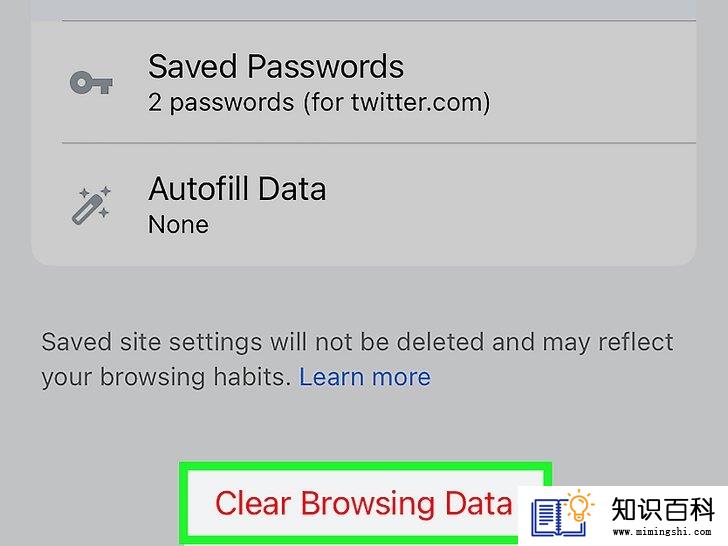
7
点击清除浏览数据。这个红色的文字图标位于屏幕中间附近。
- 在安卓设备上,点击屏幕右下角的清除数据。

8
在提示时点击清除浏览数据。这样会让Chrome从浏览器和手机存储中删除缓存的文件和图片。如果你选择了“Cookie,网站数据”选项,那么网站数据也会被清除掉,这样,你就会从已经登录的大多数网站退出。
- 在安卓设备上,在提示时点击清除。
小提示
- 由于大多数网站都会使用Cookie来保存网站上出现的图片和视频,在从Chrome浏览器中清除这些Cookie之后,页面的加载速度可能会变慢。
- 上一篇:如何浏览Cookies
- 下一篇:没有了
- 01-29如何删除Skype上的聊天记录
- 01-29如何将照片上传到Google+
- 01-16如何安装Java运行时环境
- 01-16如何在《上古卷轴5:天际》中轻松赚钱
- 01-16如何保存文件
- 01-29如何关闭Google安全搜索
- 01-29如何将声音样本导入到FL Studio
- 01-16如何卸载诺顿网络安全特警
- 01-29如何在没有Gmail帐户的情况下使用YouTu
- 01-29如何在Imo.Im上屏蔽好友和取消对好友的
- 01-16如何升级Garmin Nuvi
- 01-16如何让笔记本电脑运行速度更快
- 01-16如何删除苹果账户
- 01-16如何修复坏扇区
- 01-16如何查看XML文件
- 01-16如何在HTML中插入空格
- 01-16如何在谷歌Chrome浏览器允许弹出窗口
- 01-16如何用电子邮件发送大的视频文件
- 01-16如何连接台式机和笔记本电脑
- 01-16如何在Snapchat上添加好友
